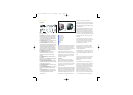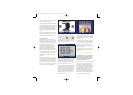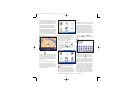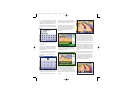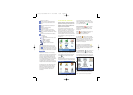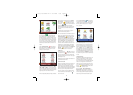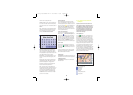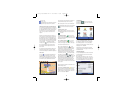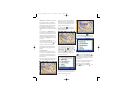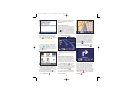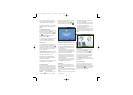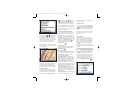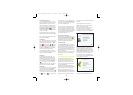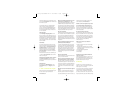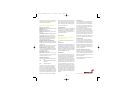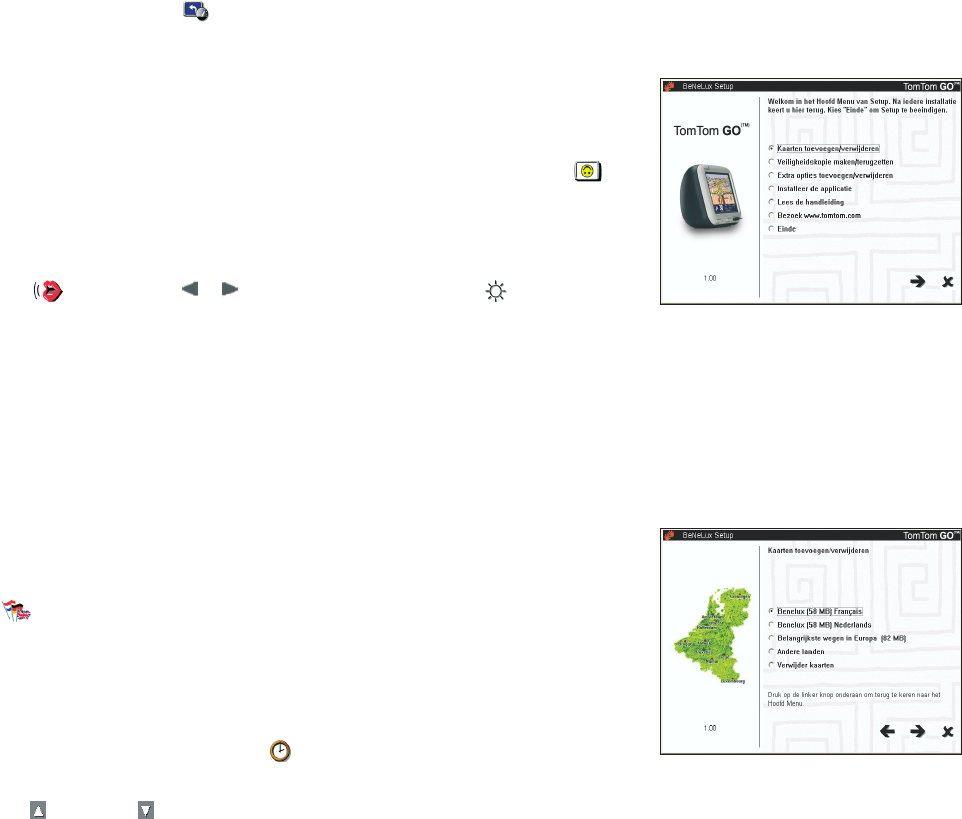
16
5.18 Stel maximum snelheid in
U kunt uit veiligheidsoverwegingen of voor het
gemak de kaarten laten verbergen als u boven een
bepaalde snelheid rijdt. In plaats van de kaart,
wordt het veel eenvoudiger, schematisch beeld
gebruikt voor het tonen van route-instructies. U
kunt de maximum snelheid wijzigen door te tikken
op 'Stel maximum snelheid in' . Voer in de
afstand-/snelheidseenheid een snelheid in van uw
voorkeur en tik op 'OK'.
Als u geen snelheid invoert, of een extreem hoge
snelheid instelt, schakelt u deze functie eigenlijk uit.
Hebt u de schematische weergave liever ook bij
lage snelheden, zie deel 5.3.
5.19 Wijzig stem
Toen u TomTom GO instelde, hebt u een bepaalde
stem gekozen (taal en geslacht). U kunt de stem op
ieder moment wijzigen door te tikken op 'Wijzig
stem' . Tik op de knoppen en om door
de verschillende stemmen en talen te bladeren en
tik op 'Test' om steeds naar een voorbeeld te
luisteren. Tik op 'Selecteer' wanneer u tevreden
bent met de stem die u hebt geselecteerd.
Niet alle talen hebben de keuze uit meerdere
stemmen. Om de geluidssterkte van de gesproken
aanwijzingen te wijzigen, zie deel 5.6.
5.20 Wijzig taal
Toen TomTom GO werd ingesteld, hebt u een
bepaalde taal gekozen waarin alle tekst op het
scherm zoals: de aanwijzingen en menukeuzes
worden weergegeven. U kunt deze taal op ieder
moment wijzigen door te tikken op 'Wijzig taal'
, en vervolgens op de taal van uw keuze.
U krijgt dan weer de kans om een voorkeursstem te
kiezen in de gekozen taal net als in deel 5.19.
5.21 Stel klok in
Toen TomTom GO voor het eerst werd gestart hebt
u de klok is ingesteld. U kunt de klokinstellingen
altijd wijzigen door te tikken op'Stel klok in' .
Eerst dient u te kiezen tussen een '24-uurs' of een
'12-uurs (am/pm)' weergave; tik vervolgens op de
knop en op de knop om de uren en minuten
af te stellen. Hebt u de '12-uurs' weergave geko-
zen, dan kunt u op het symbool 'AM' of 'PM' klikken
om het verschil aan te geven tussen uren in de och-
tend en uren in de middag/avond.
Bent u buiten met TomTom GO bij heldere hemel
dan kunt u op de knop 'Synchr' tikken om de tijd
van de klok automatisch in te stellen met behulp
van de GPS-satellieten. De klok wordt ingesteld op
UTC-tijd. U moet de klok vevolgens nog aanpassen
voor uw juiste tijdzone. Het grootste deel van
Europa is bijvoorbeeld UTC + 1 uur.
5.22 Draai scherm ondersteboven
Als de plaatsing van TomTom GO dit vereist, kunt u
tikken op 'Draai scherm onderste boven' om
de weergave om te draaien. Tik nog een keer op
dezelfde optie om het scherm weer terug te draai-
en naar de oorspronkelijke weergaverichting.
5.23 Wijzig helderheid
Tik op 'Wijzig helderheid' om de helderheid
van het TomTom GO-scherm aan te passen. Er zijn
twee voorkeursschuifbalken: een voor het dag-
kleurenschema en een voor het nachtkleurensche-
ma. U hebt waarschijnlijk de helderheid van het
dagkleurenschema nogal hoog staan en dat van de
nachtversie nogal laag.
Tik ergens op de schaal van de schuifbalk of sleep
de schuifbalk met uw vinger om de instellingen
aan te passen.
6. Verbinding maken met uw PC
Om TomTom GO ten volle te benutten wilt u
TomTom GO waarschijnlijk ook met uw PC verbin-
den. Via uw PC kunt u backups maken van uw
favoriete locaties en voorkeuren (en deze terug-
zetten op de geheugenkaart) en nieuwe kaarten
op de geheugenkaart laden.
Steek het smalle einde van de USB-kabel in de
achterkant van TomTom GO. Steek de grotere USB-
stekker in een lege poort op uw Windows-PC
Zolang TomTom GO verbonden is met uw PC
(Windows beschouwt het als een 'Opslagmedium
voor grote hoeveelheden'), kunt u TomTom GO niet
gebruiken om routes op te zoeken. De normale
werking komt terug zodra u TomTom GO loskoppelt
van de PC.
Stop de installatie-CD van TomTom GO in het
CD/DVD-station van uw PC en het installatiepro-
gramma wordt automatisch gestart.
Worden CD's op uw PC niet automatisch gestart,
gebruik dan 'Mijn computer' (of Windows
Verkenner) om naar de CD van TomTom GO te gaan
en dubbelklik vervolgens op het bestand 'Setup'.
6.1 Kaarten toevoegen en verwijderen
TomTom GO wordt bij aankoop geleverd met een
SD-kaart van 256 MB (of 128 MB) die is geladen
met een reeks kaarten van uw land/regio. Gebruik
'Kaarten toevoegen/verwijderen' om de kaarten te
verwijderen die u niet langer nodig hebt en andere
toe te voegen als u daarvoor de ruimte hebt. U
kunt een SD-kaart met een hogere opslagruimte
gebruiken om meer of meer gedetailleerde kaarten
van verschillende landen te laden.
Het scherm 'Kaarten toevoegen/verwijderen' laat
u alle kaarten zien die u hebt aangeschaft met
3.6113_TT GO Manual NL v4 26-04-2004 10:55 Pagina 16